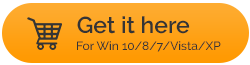Glarysoft Malware Hunter Pro 2022 Hakkında Tam Bir İnceleme
Yayınlanan: 2021-02-28GlarySoft, Windows PC'nize mümkün olan en kolay yollarla genel bir koruma sağlamaya kesinlikle inanan platformlardan biridir. Utilities Pro'dan Software Updater ve Malware Hunter Pro'ya kadar bu araçların her biri, kullanıcılar için Hepsi bir arada hizmetler haline geldi. Bugün, yeteneklerini ve zengin özelliklerini keşfetmek için GlarySoft Malware Hunter Pro hakkında konuşacağız.
Neden Sistemde Kötü Amaçlı Yazılım Avcısı Gereklidir?
Bu hiç bitmeyen teknoloji çağında, her şey doğrudan ve dolaylı olarak internete bağlı. Ve çevrimiçi olduğunuz anda tüm bu saldırganlar size kabuslar yaşatmaya hazır. Tamamen servis sağlayıcılara güvenemeyeceğiniz için, önleminizi de kendi tarafınızdan almalısınız. Kurban olmadan internette kolayca gezinmek için kötü amaçlı yazılım avlama çözümleri aramaya başladığınız yer burasıdır.
Yüzlerce kötü amaçlı yazılım avlama çözümü arasından seçim yapmaya başladığınızda işler biraz zorlaşacak. Araştırmanızı somut, güvenilir, güvenli ve gelecek vaat eden bir şeye daraltmanız gerekir. İşleri kolaylaştırmak ve zamandan tasarruf etmek için GlarySoft Kötü Amaçlı Yazılım Avcısı Pro araştırmamızı daralttık. Evet!! Bu güçlü ve gelecek vaat eden kötü amaçlı yazılım avcısı, dijital ayak izlerini silmenize ve bu saldırganlara iyi bir mücadele vermenize yardımcı olabilir.
Ayrıca Okuyun: IObit Kötü Amaçlı Yazılım Savaşçısı İncelemesi
GlarySoft Malware Hunter Pro hakkında Eksiksiz Bir İnceleme
Bu teknoloji çağında, verilerimizin %95'inden fazlası dijital cihazlarda depolanıyor ve ne kadar güvenli olduğu hakkında hiçbir fikrimiz yok. Virüslerden Truva atlarına kadar, bu kötü amaçlı yazılım saldırganlarının her biri sisteminize zarar vermeye ve verileri çalmaya hazır. Bu nedenle, kötü niyetli saldırılara karşı genel koruma sağlamak için GlarySoft Malware Hunter Pro gibi güçlü bir şeye güvenmeye başlamanın tam zamanı. Windows PC'nizde GlarySoft'un etkili ve güvenilir av çözümünü keşfetmeye başlayalım:
A. GlarySoft Malware Hunter Pro'yu indirmek için GlarySoft resmi web sitesine gidin.
GlarySoft Malware Hunter Pro'yu İndirmek İçin Buraya Tıklayın
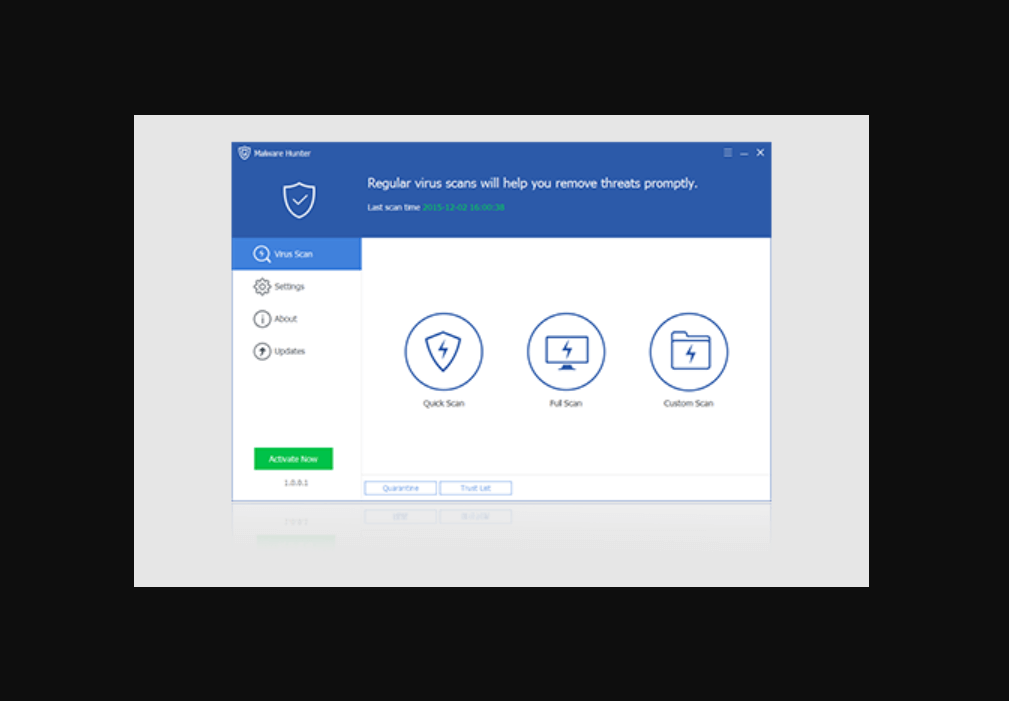
B. İndirdikten sonra, aynısını PC'nizde başlatmak için verilen istemlerle yükleme işlemini gerçekleştirin.
Premium sürümü almak için Şimdi Etkinleştir'e dokunana kadar 30 günlük ÜCRETSİZ deneme süresinde olduğunuzu lütfen bilin. Böylece GlarySoft Malware Hunter Pro'daki zengin özellikleri kullanmaya devam edebilirsiniz, ancak birkaç işlev devre dışı bırakılır. Böylece, bu güçlü araç hakkında ilk bir algı oluşturmak için deneme sürümünü kullanabilir ve ardından 24,97 $ 'dan premium sürümü almak için Satın Al'a dokunabilirsiniz.
C. Kötü amaçlı yazılım avcısı başarıyla başlatıldığında, GlarySoft Malware Hunter Pro ana sayfası sistem ekranınızda zengin özellikler göstermeye başlayacaktır.
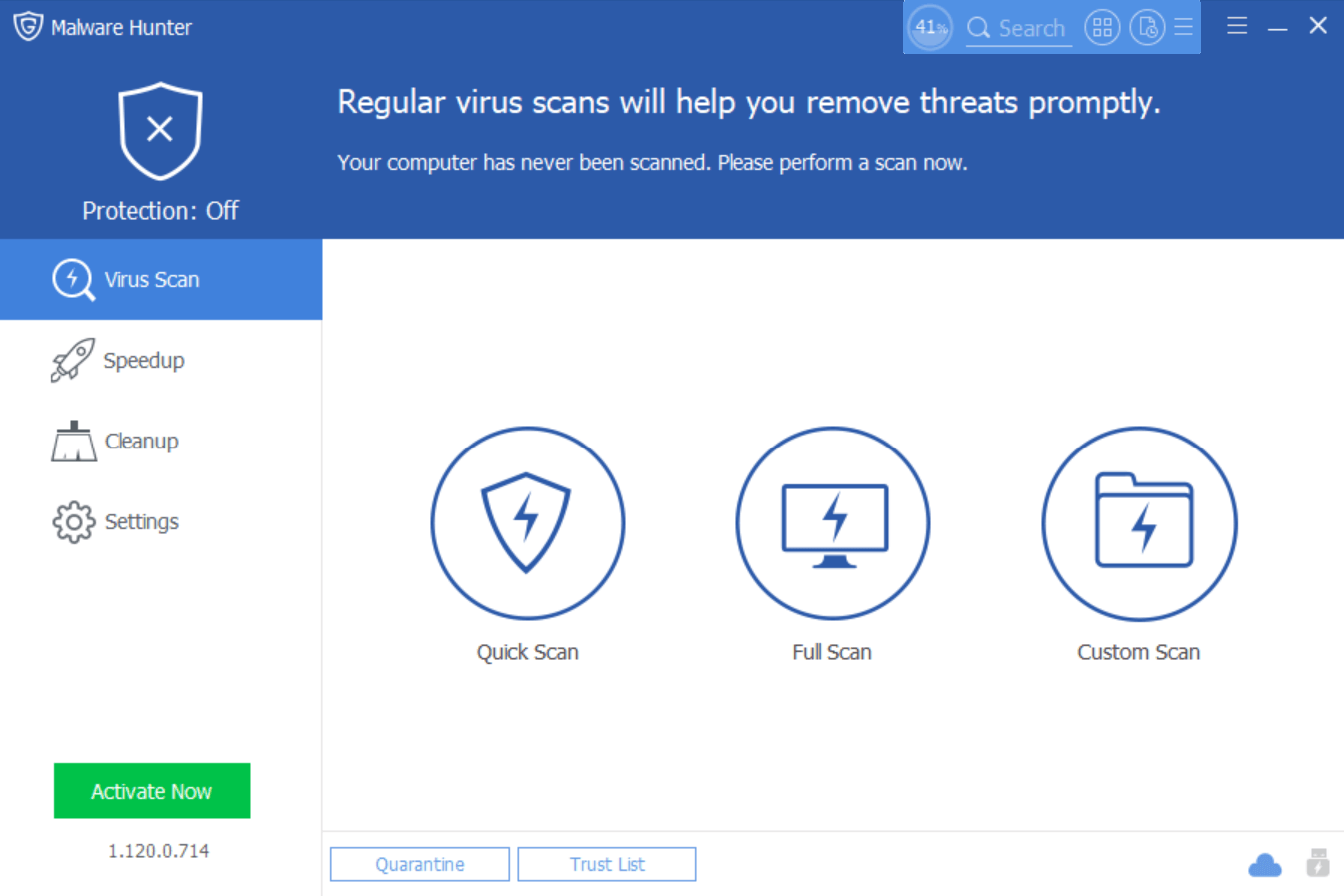
1. Virüs Taraması
Yukarıdaki ekran görüntüsünde de görebileceğiniz gibi GlarySoft Malware Hunter Pro, kullanımı son derece kolay bir arayüz ile geliyor. Virüs Taraması'na (sol yan panel) dokunarak başlamanız ve üç tarama seçeneğinden birini seçmeniz gerekir ( Hızlı Tarama/Tam Tarama/Özel Tarama ). Bu üç tarama türünün tümü kendi yollarında en iyisidir, bu nedenle sisteminizi gerçekten hızlı bir şekilde taramak istiyorsanız Hızlı tarama ile devam edin, Kapsamlı sistem taraması için tam tarama ile devam edin ve bazı belirli bölümlerin taranmasını istiyorsanız , Özel Tarama üzerine dokunun.
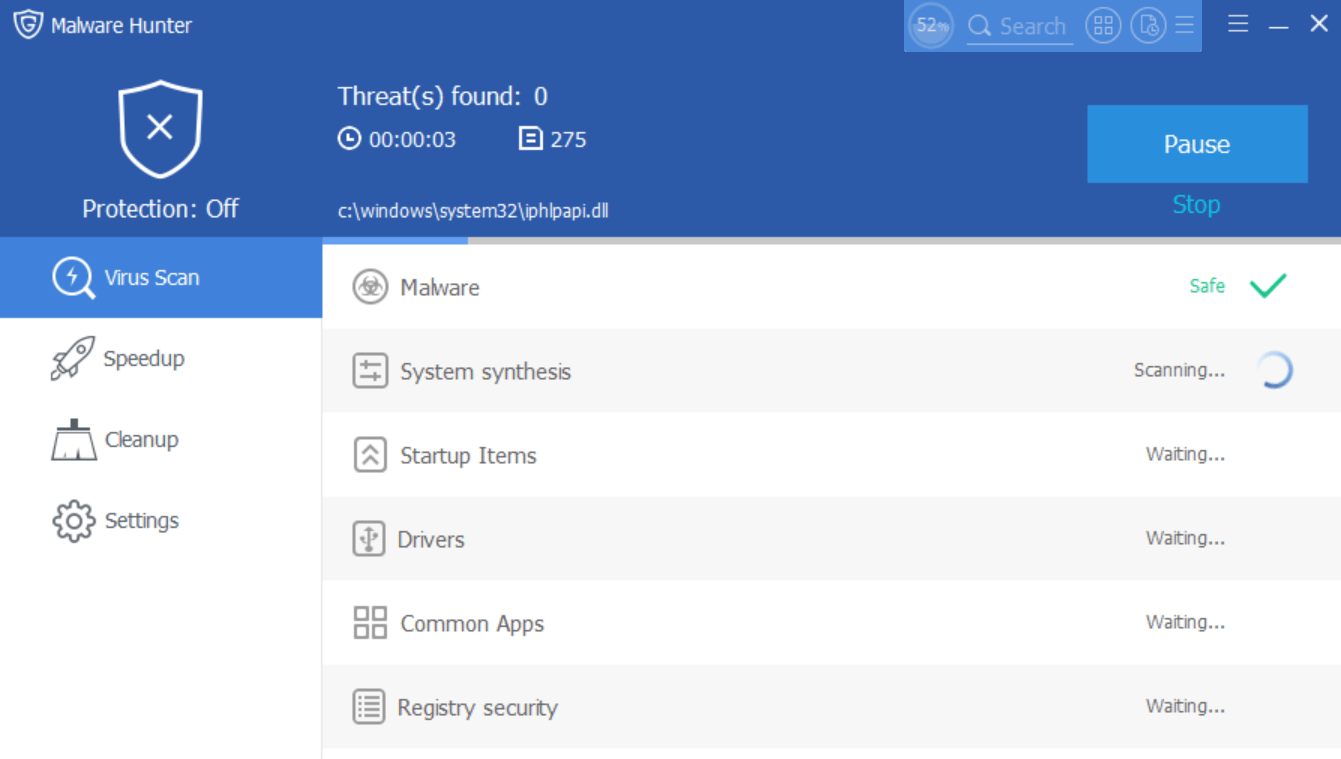
Ancak GlarySoft Malware Hunter Pro, sistemdeki kötü amaçlı içeriklerden herhangi birini tespit ederse, bunların onarılmasını isteyecektir. Bu kötü amaçlı yazılım saldırılarını düzeltmeye devam edebilir ve sisteminizi istenmeyen dosyalardan koruyabilirsiniz.
Ayrıca Okuyun: Kötü Amaçlı Yazılım Bulaşmış Bir Yönlendiriciyle Nasıl Başa Çıkılır
2. Hızlandırma
GlarySoft Malware Updater Pro'daki SpeedUp bölümü, sistem performansını güncel tutmanıza yardımcı olur. Evet!! Aşırı internet kullanımı veya güvenlik katmanlarının olmaması nedeniyle, sisteminiz birdenbire gecikmeye başlayabilir. Bazen, düşük performans, çok fazla zaman harcayan başka sebeplerden de kaynaklanabilir. Bu, sisteminizin performansını artırabilecek önlemleri keşfetmeye başlamanız gereken zamandır ve GlarySoft Malware Updater Pro bunlardan biridir. Tek noktadan çözüm olarak kabul edilen Malware Updater Pro, sistem performansını etkileyebilecek olası kategorileri listelemeye başlar.
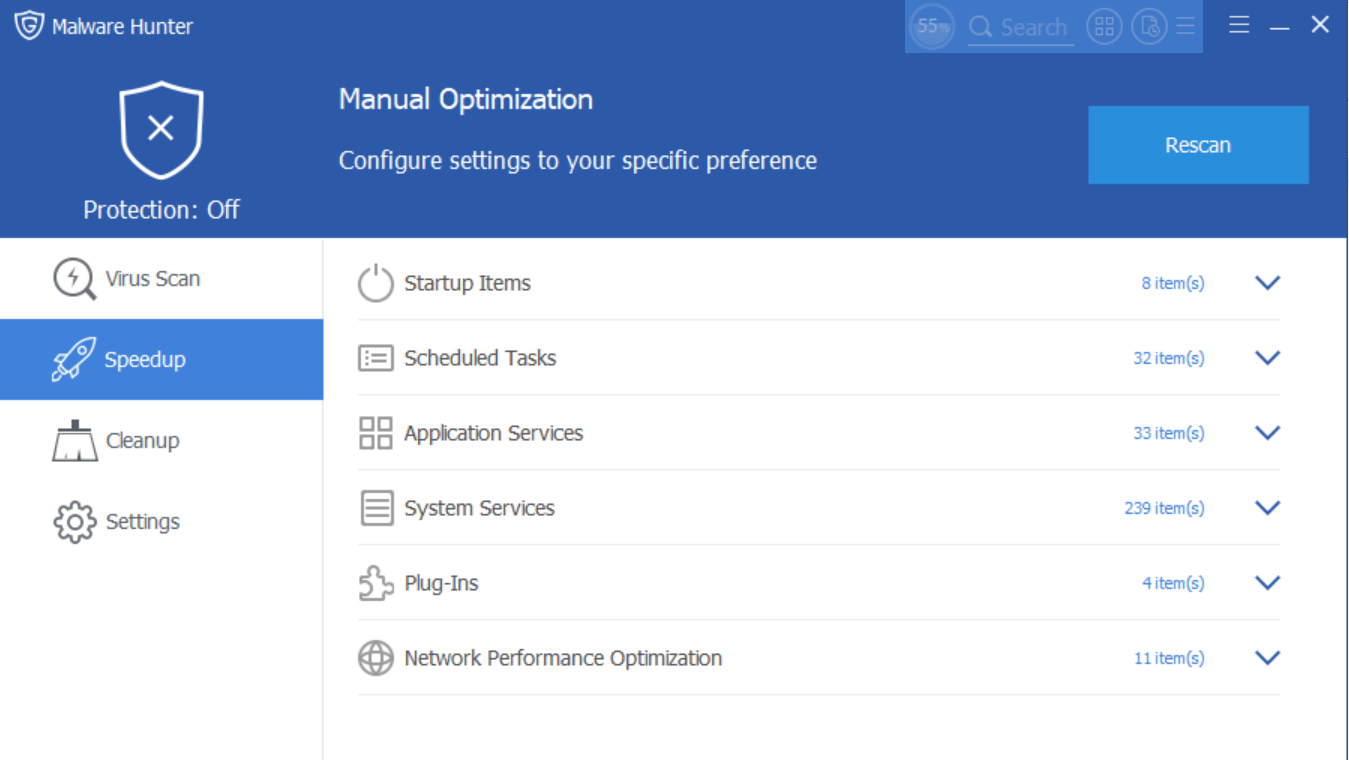
Tek tek, bu kategorilerin her birini keşfetmeye başlamanız ve sistemin hızı ve genel performansı lehine kesin kararınızı vermeniz gerekir. Örneğin, şu anda bu sistemde 8 başlangıç öğesi vardır, bu nedenle hepsinin gerekli olup olmadığını kontrol etmek için derinlemesine incelemeniz gerekir. Aksini düşünüyorsanız, sistem başlangıcının olabildiğince sorunsuz olması için bunları listeden çıkarma kararı verebilirsiniz. Aynı şekilde, listede yer almak için yeterli olup olmadıklarını kontrol etmek için Zamanlanmış Görevler, Sistem Hizmetleri ve Eklentiler aracılığıyla son kategoriye kadar ilerlemeniz gerekir.
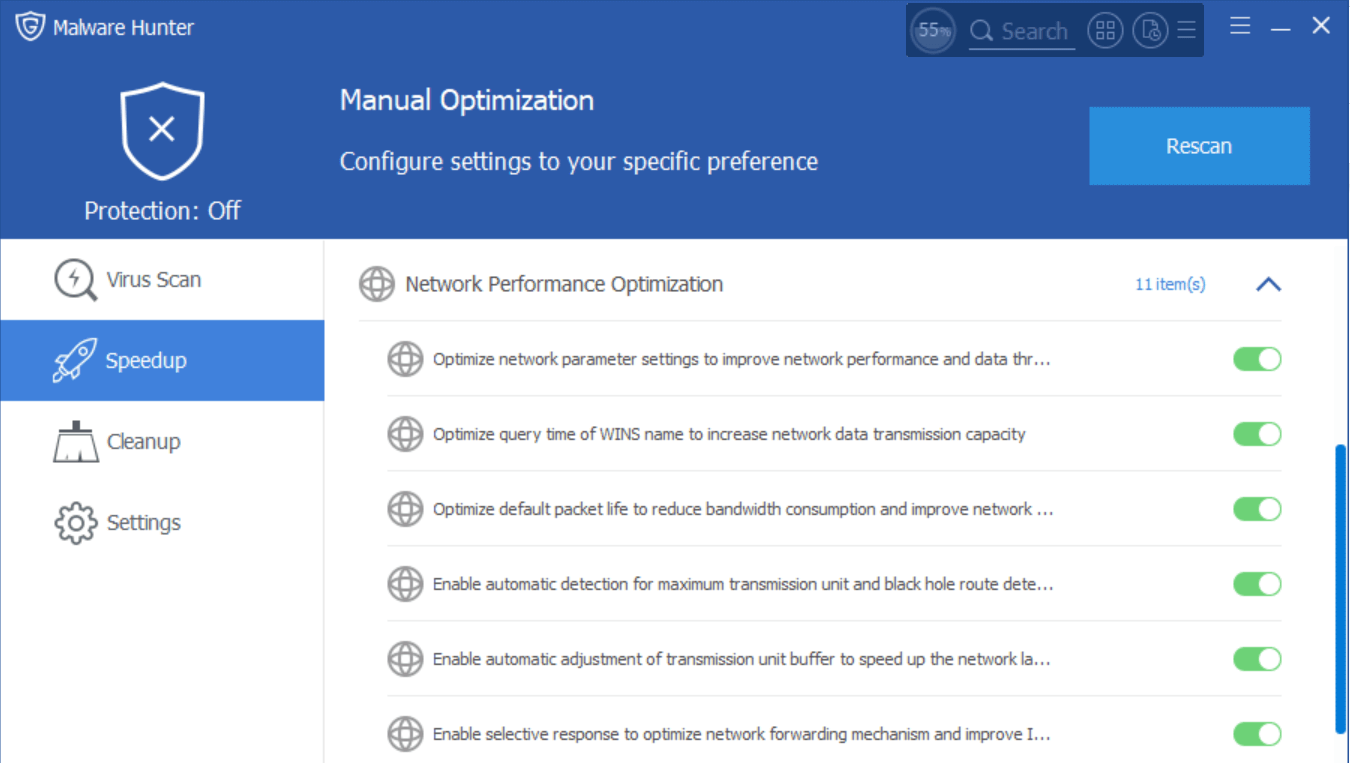
Bunları öncelikli olarak düşünüyorsanız orada tutun veya bazı öğeler listeden kaldırıldığından bazı şeyleri biraz değiştirmek sistemin performansını artırabilir. Bu, GlarySoft Malware Updater Pro'nun iyi bir uygulama ve güçlü bir özelliğidir ve PC'nizin performansını hızlandırmanıza yardımcı olabilecek şeyleri kontrol altına alabilirsiniz.
Ayrıca Okuyun: Önemsiz ve Kötü Amaçlı Yazılım Olmadan Windows Yazılımı Nasıl Yüklenir

3. Temizleme
Hepimiz cep telefonlarında temizleme araçlarını kullanma konusunda uzman olduğumuzdan, kimsenin Temizleme terimi hakkında bir açıklamaya ihtiyacı olduğunu düşünmüyorum. Aynı şey, gereksiz, istenmeyen ve geçici dosyalarla birlikte birçok gereksiz dosyanın depolandığı Windows bilgisayarınız için de geçerlidir. Doğruyu söylemek gerekirse, depolama alanını herhangi bir değer katmadan tükettiklerinden ve kötü niyetli içerikleri çekebileceklerinden sistem belleğiniz üzerinde bir yükten başka bir şey değildirler. Bu nedenle, onarılamaz herhangi bir hasardan önce, bu geçici ve gereksiz dosyaları bir kez ve tamamen temizlemek için nihai eylemi gerçekleştirmeniz gerekir.
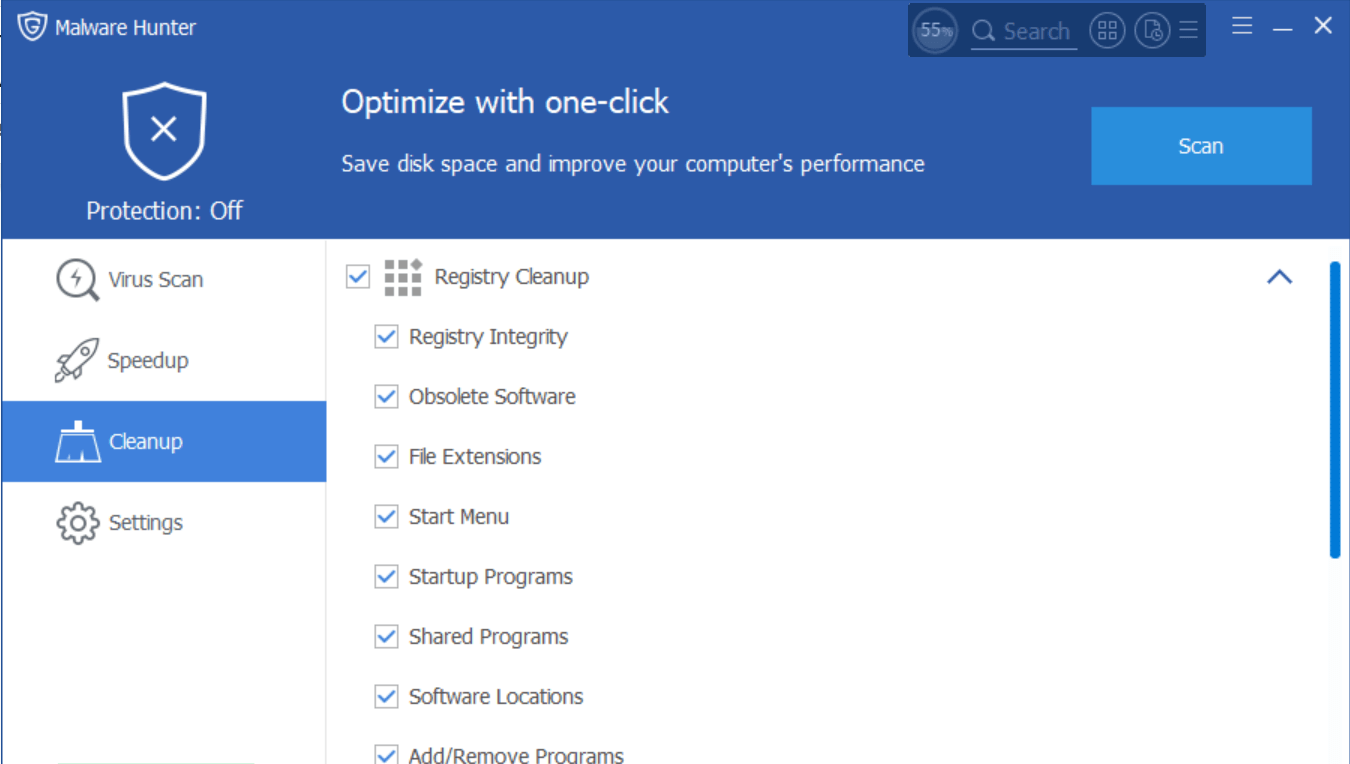
Bunu yapmak için, Temizleme bölümüne (sol yan panel) dokunarak başlamanız ve Kayıt Defteri, Önemsiz ve Eklenti temizleme bölümleri listesinden geçmeniz gerekir. Bir kullanıcı olarak, bölümden (Temizleme sayfasında) herhangi bir bölümü veya girişi seçme özgürlüğüne sahipsiniz. Değerli zamanınızdan tasarruf etmek için Temizleme sayfasının alt kısmındaki "Tümünü Seç/Hiçbirini Seç" özelliklerini de kullanabilirsiniz. Basit!! Her şey tamamlandığında, Temizle'ye (ekranın sağ üst tarafı) dokunun ve aracın istenmeyen, geçici ve gereksiz dosyaları aramasına izin verin.
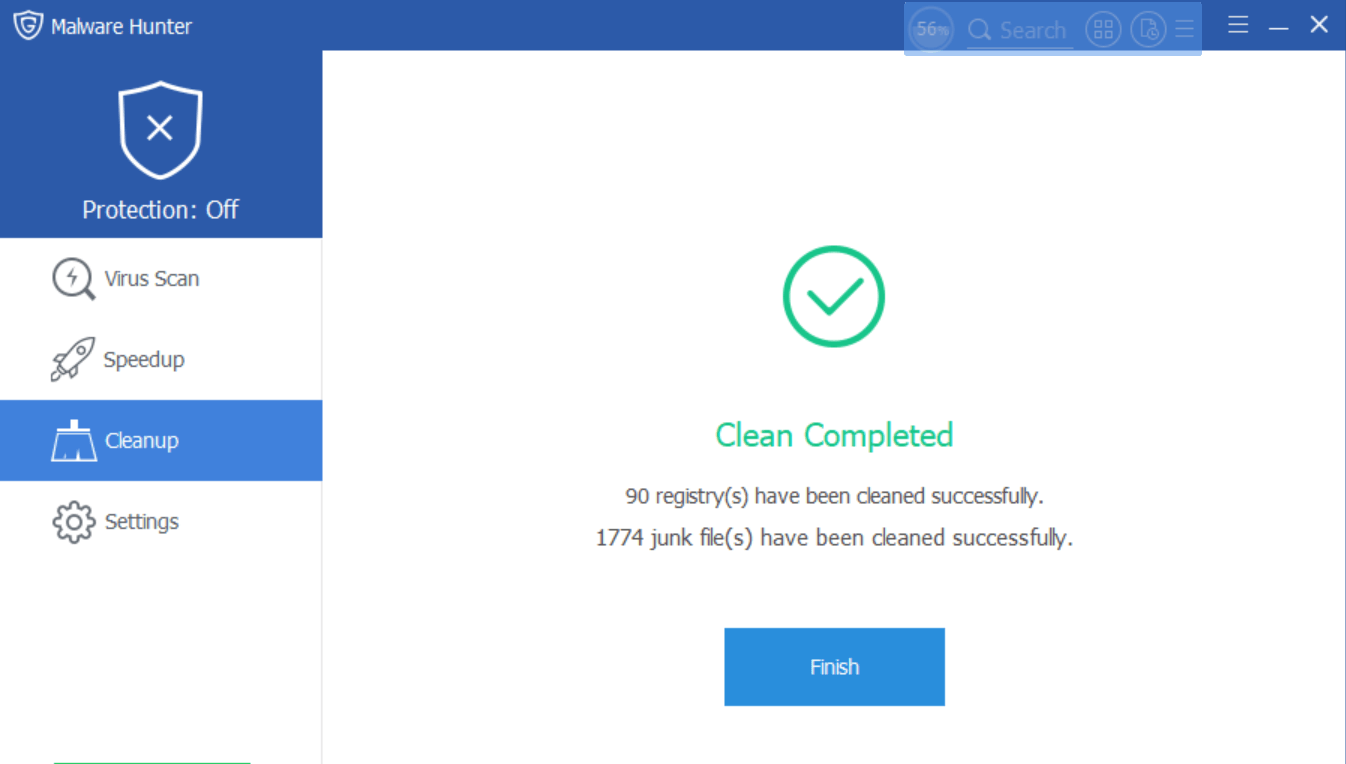
Bir süre içinde, sistemin optimum seviyede çalışmasını sağlamak için sistemden kaldırılması gereken verilere sahip olacaksınız. Sonuçları hemen önünüzde gördüğünüzde (bildiğinize şaşıracaksınız), Temizle'ye dokunun. Şimdi tek yapmanız gereken, arkanıza yaslanın ve aracın tüm bu gereksiz dosyaları sisteminizden temizlemesine ve tamamen temizlemesine izin vermek.
4. Ayarlar
GlarySoft Malware Updater Pro'nun son bölümü, ancak, tüm süper kontrolün olduğu tek bölüm. Aracın ayarlarında yapmak istediğiniz her türlü değişiklik buradan yapılabilir ve diğer kategorilerde sonuç olarak görülecektir. Genelden Engelleme Listesine kadar, kötü amaçlı yazılıma saldıran aracı herkesten daha iyi tanımak için olası tüm ayarları keşfetmeye başlayın. Ayrıca, aracınızın en önemli parçalarından biri olduğu için Virüs Tarama ayarlarını tam olarak keşfetmeyi unutmayın. GlarySoft sayesinde sıkıştırılmış dosyaların taranmasından otomatik taramanın programlanmasına kadar her şey bir zevktir.
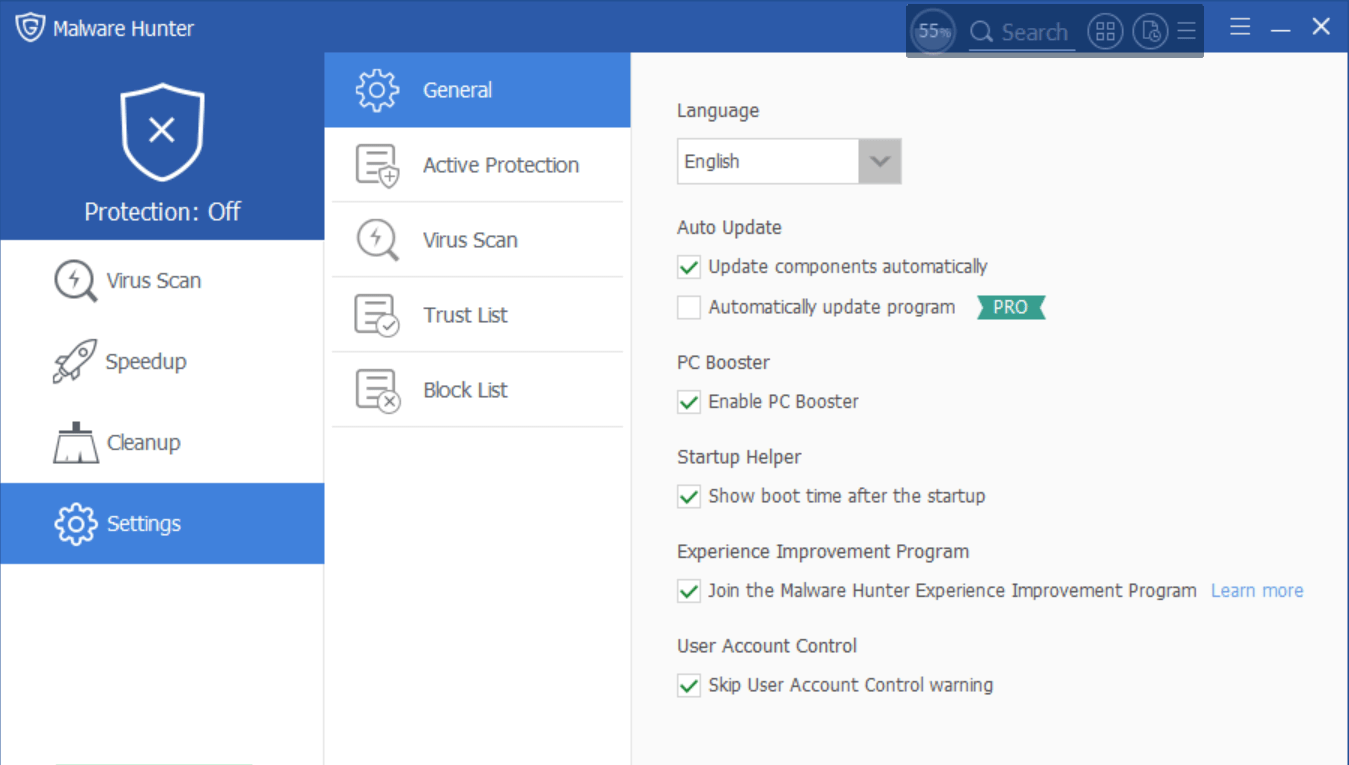
GlarySoft Software Updater Pro'daki Ayarlar sayfasını keşfederken, Aktif Koruma sekmesine dokunun. Evet!! Sekmeyi açar açmaz KIRMIZI metinde bir cümle göreceksiniz, “Aktif Koruma şimdi kapalı, bu nedenle aşağıdaki ayarlar geçerli olamaz. 'Aktif Koruma'yı açmak için 'Koruma' düğmesine tıklayın”.
Bu nedenle, tüm kötü amaçlı içerikleri sistemden temizlemek için elinizden gelenin en iyisini yaparken, Aktif Koruma özelliğini de etkinleştirmeniz gerekir. Bunu yapmak için, Ayarlar sayfasından Koruma'ya (ekranın aşırı sol üst tarafı, çapraz logo) dokunarak Aktif Koruma özelliğini doğrudan etkinleştirebilirsiniz.
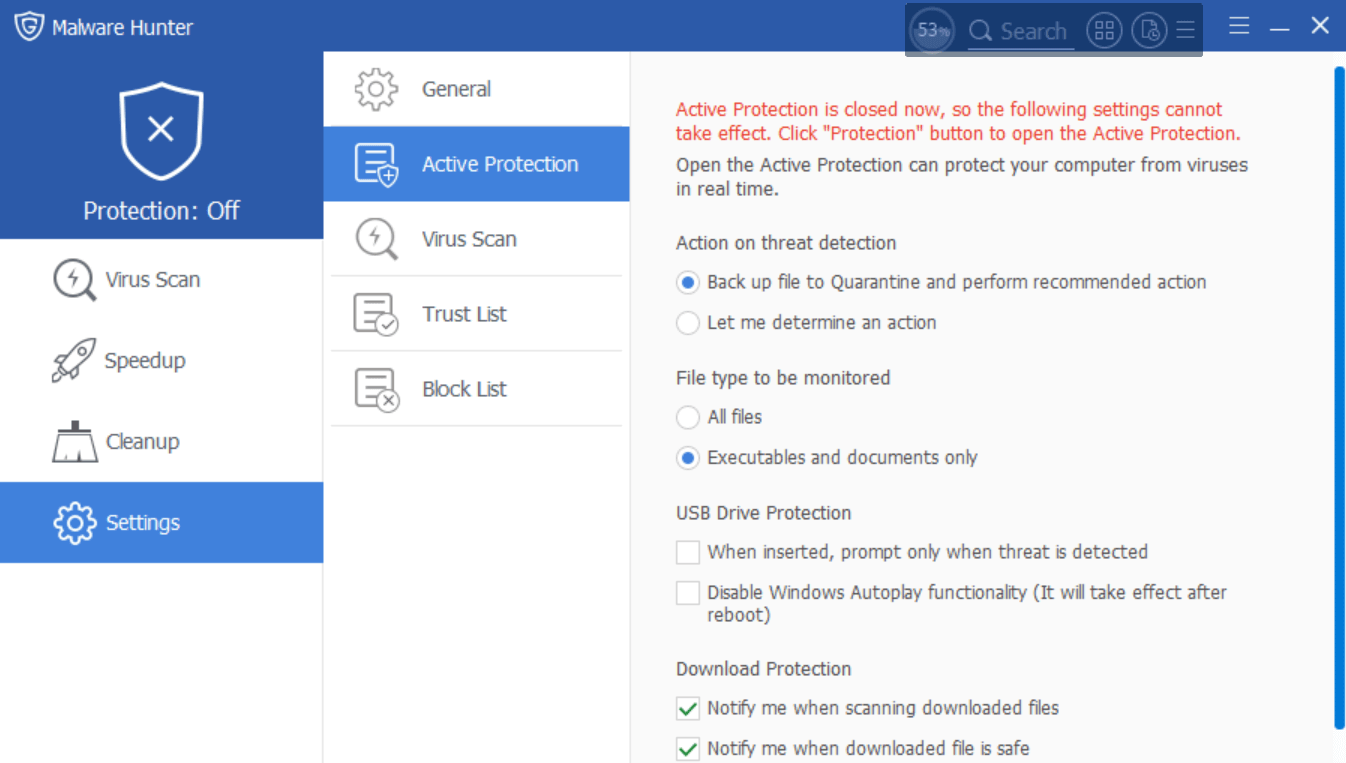
Veya zaten GlarySoft Malware Hunter Pro'nun ana sayfasındaysanız, aynı düğmeye (Koruma özelliği) dokunun ve Etkinleştir'e tıklayın. Araç, kayıtlı e-posta adresinizin yanı sıra lisans anahtarınızı (premium sürümden) yazmanızı isteyecek ve kısa sürede etkinleştirilecektir. Lütfen, sisteminizde Aktif koruma etkinleştirilir etkinleştirilmez, sisteminizin tüm kötü amaçlı içeriklerden gerçek zamanlı korumayı alacağını bilin.
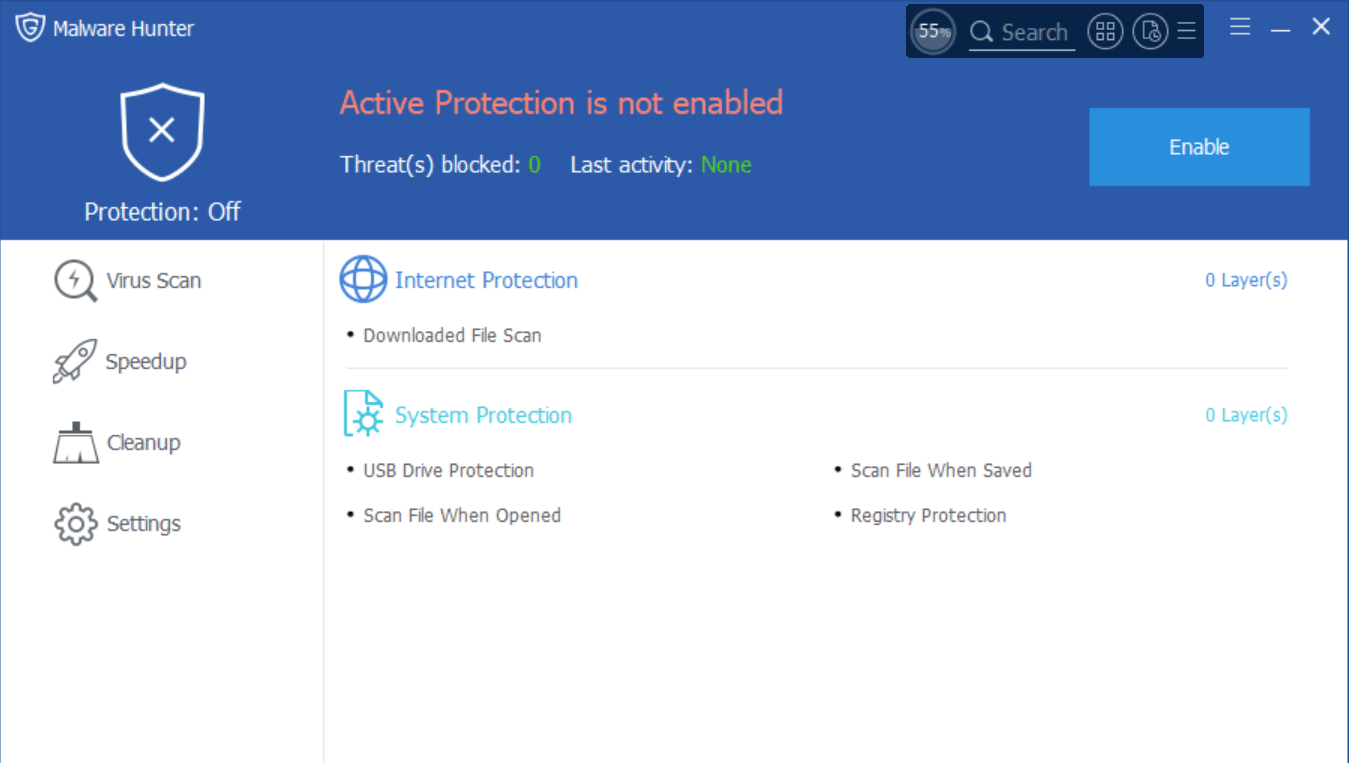
Bu basitçe, sisteminizde herhangi bir şüpheli etkinlik olduğu anda, GlarySoft Malware Hunter Pro'nun aynısını analiz edip uygun eylemi gerçekleştireceği anlamına gelir. Bu etkinliği yaparak, bilgisayarınızın kötü amaçlı yazılım saldırılarına karşı genel olarak korunmasını sağladınız.
5. Ek Temizleme Çubuğu
GlarySoft Malware Updater Pro'yu PC'nizde başlattığınız anda görüneceğinden değil, açık mavi temalı bir çubuktur. Temizleme çubuğunda kolayca sayılabilir özellikler vardır ve çubuğun en sol tarafında bulunan bir özelliğe dokunarak temizleme işlemini doğrudan başlatabileceğiniz için bu sizin için yararlı olabilir (daire içindeki veri yüzdesi). Buna dokunmak, gereksiz ve geçici dosyaları aramaya başlayacak ve bunları sistemden kaldırmanıza yardımcı olacaktır.
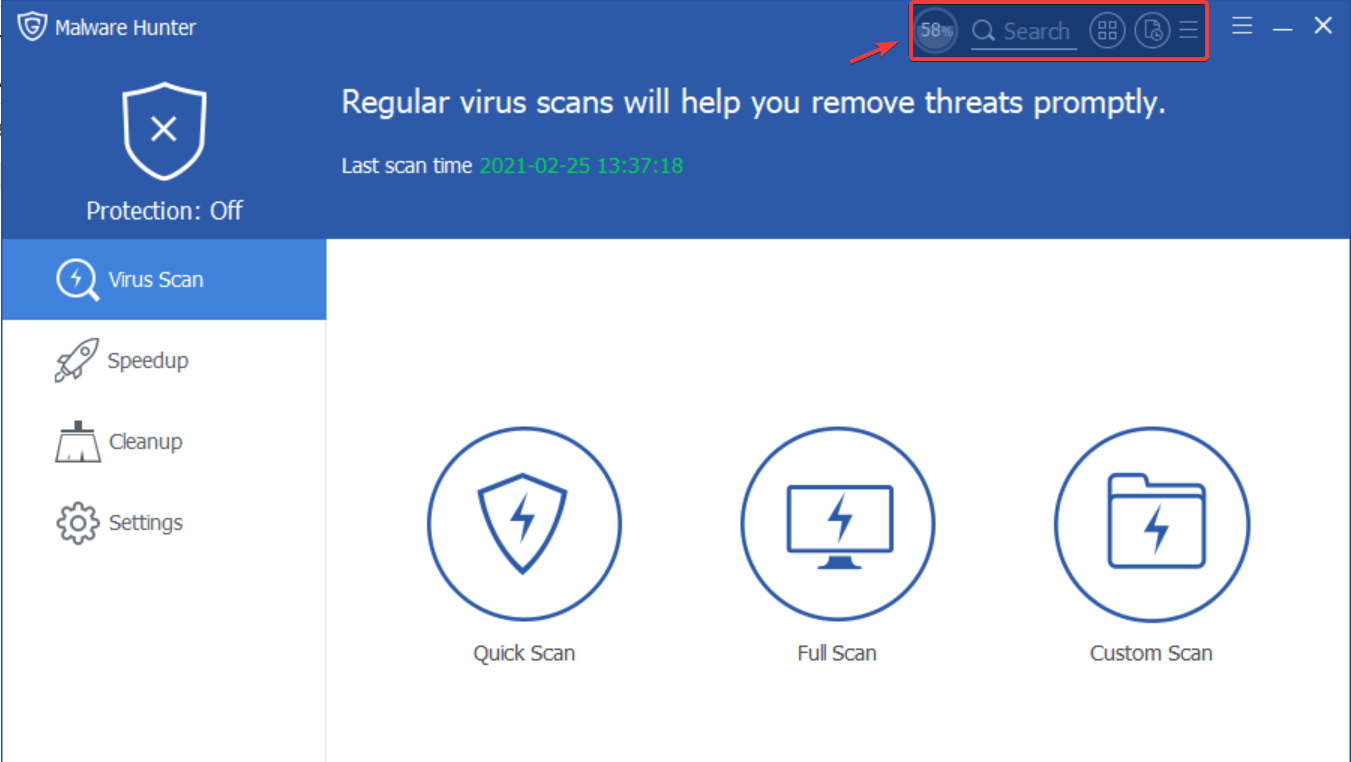
Diğer özellikler de keşfetmek için bir zevktir, ancak burger menüsüne (temizleme çubuğunda) dokunmak, keşfetmeniz için yeni özellikler açacaktır. Virüs taramasını aynı çubuktan başlatabilir ve şaşırmamak için seçenekler listesinden Dış Görünüm'ü kullanarak da çubuğun rengini değiştirebilirsiniz. Bu kadar basit!!
Tek Noktadan Çözüm; Windows PC için GlarySoft Kötü Amaçlı Yazılım Güncelleyici Pro
Şaşırtıcı değil, bazen üçüncü taraf araçlar size yerleşik araçlardan daha iyi yardımcı olabilir. Ve PC'nizdeki kötü amaçlı içerikleri veya gereksiz dosyaları aramak söz konusu olduğunda, bu araçlar her köşeyi baştan sona kontrol eder. GlarySoft Malware Updater Pro, kötü amaçlı yazılımları tanımlama ve yalnızca o anda ve orada düzeltme konseptiyle tasarlanmıştır. Ayrıca, sisteminizdeki tüm çöpleri temizlemek için temizleme tesisi, böylece bunları manuel olarak yapmanıza gerek kalmaz. GlarySoft Malware Updater Pro, Windows PC'niz için tek duraklı bir çözümdür ve bundan en iyi şekilde yararlanmak için hemen keşfetmeye başlamanız gerekir.
Meta: Hepsi bir arada sistem koruma aracı GlarySoft Malware Updater Pro'yu duydunuz mu? Umut verici, güçlü ve basit bir kötü amaçlı yazılım avcısı, bilgisayarınızın performansını daha önce hiç olmadığı kadar artırmaya hazır.
Sonraki Okumalar:
Windows 10 PC İçin En İyi TuneUp Yardımcı Programları
Mac'inizi Kötü Amaçlı Yazılım Tehditlerinden Nasıl Korursunuz?
Windows İçin Yazılımları Düzenli Olarak Güncellemek Neden Önemlidir?